Satura rādītājs
Grāmatojumi
Dokumenta iegrāmatošana
Dokuments (piemēram, rēķins, maksājums) tiek iegrāmatots tad, kad tas tiek apstiprināts.
Ja dokumentam tiek izmantots jaunais dizains, tad apstiprināšanu veic, dokumentā nospiežot pogu Apstiprināt
 un paziņojumā, kurš pēc tam parādās, vēlreiz nospiežot pogu
un paziņojumā, kurš pēc tam parādās, vēlreiz nospiežot pogu Apstiprināt.
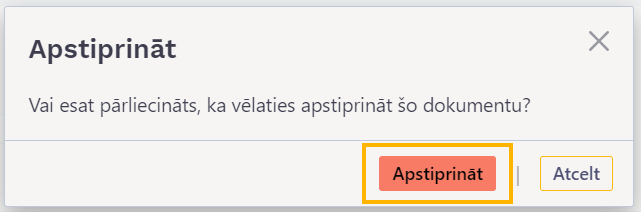
Savukārt ja dokumentam tiek izmantots jaunais dizains, tad apstiprināšanu veic, dokumentā nospiežot pogas Apstiprināt un Saglabāt.
Kad dokuments ir iegrāmatots, tad tā statuss ir Apstiprināts un tajā ir pieejama saite grāmatojums, uz kuras uzspiežot var atvērt apskatīšanai dokumenta grāmatojumu.

Ja ir nepieciešams veikt izmaiņas dokumenta grāmatojumā (piemēram, ja debitoru rēķina grāmatojumā jābūt citam debitoru kontam vai ienākošā rēķina grāmatojumā jābūt citam izdevumu kontam), tad:
• Jāatgrāmato konkrētais dokuments. Ja ir jāatgrāmato viens dokuments, tad visātrāk to ir izdarīt, atverot dokumentu, kurš jāatgrāmato, un tajā nospiežot pogu ATVĒRT.
 • Dokumentā jāveic nepieciešamās izmaiņas (piemēram, debitoru rēķinā jānorāda korektais debitoru konts vai ienākošajā rēķinā jānomaina kļūdaini norādītais izdevumu konts uz korekto kontu).
• Dokumentā jāveic nepieciešamās izmaiņas (piemēram, debitoru rēķinā jānorāda korektais debitoru konts vai ienākošajā rēķinā jānomaina kļūdaini norādītais izdevumu konts uz korekto kontu).
• Jāiegrāmato korekti aizpildītais dokuments.

Grāmatojumu izveidošana, importējot “Directo” bankas konta pārskatu
Dokumentus (piemēram, ienākošos maksājumus) un grāmatojumus, kuri saistīti ar maksājumiem (piemēram, grāmatojumus pat maksājumu uzdevumu komisijas maksu) var izveidot no dokumenta Bankas imports.
Manuāla grāmatojuma izveidošana
Ja grāmatojums ir jāizveido nevis no dokumenta (piemēram, rēķina, maksājuma, avansa norēķina, algu aprēķina vai algu maksājumu dokumenta) vai dokumenta Bankas imports, bet gan nesaistīti ar dokumentiem, tad no galvenās izvēlnes jādodas uz kolonnu FINANSES → DOKUMENTI → Grāmatojumi → jānospiež poga Pievienot jaunu.
Grāmatojuma galvenē jāaizpilda lauki:
• Numurs - jānorāda finanšu intervāls, no kura grāmatojumam ir jāpiešķir numurs;
• Datums - grāmatojuma datums.
• Apraksts - jāieraksta grāmatojuma apraksts.
Grāmatojuma rindās noteikti jāaizpilda lauki:
• Konts - jānorāda grāmatvedības konts.
• Pēc konta norādīšanas laukā Apraksts nonāks konta nosaukums, taču, ja nepieciešams, šajā laukā norādīto tekstu var mainīt.
• Ja ar kontu saistītā summa ir debetā, tad tā jānorāda laukā Debets, bet, ja summa ir kredītā, tad tā jānorāda laukā Kredīts.

Ja nepieciešams, jāaizpilda arī citi lauki:
• Objekts - objekts vai vairāki objekti no dažādiem objektu līmeņiem, kas attiecas uz konkrēto rindu.
• Projekts - projekts, kurš attiecas uz konkrēto rindu.
• PVN kods - ar rindu saistītajai PVN likmei atbilstošais PVN kods.
• Datums - datums, uz kuru attiecas konkrētā rinda (ja tas atšķiras no grāmatojuma galvenā norādītā datuma).
• Klients.
• Piegādātājs.
Ja grāmatojums ir valūtā, kas nav EUR, tad grāmatojums vispirms ir jāsaglabā, tajā norādot nepieciešamo datumu un pēc tam grāmatojumā jāaizpilda lauki:
• Val. debets - summa debetā konkrētajā valūtā.
• Val. kredīts - summa kredītā konkrētajā valūtā.
• Valūta - konkrētā valūta. Ja valūta nav plaši izplatīta, tad ir jāpārliecinās, ka tā ir valūtu sarakstā (galvenā izvēlne → UZSTĀDĪJUMI → Finanšu uzstādījumi → Bankas).
• Likme - valūtas kurss. Valūtas kurss tiek automātiski aprēķināts, pamatojoties uz datumu un valūtu. Ja nepieciešams, norādīto valūtas kuru ir iespējams manuāli nomainīt.
Lai saglabātu grāmatojumu, tajā jānospiež poga Saglabāt.


Manuālais grāmatojums (attiecīgi, grāmatojums, kura veids ir TRAN) ir dokuments, kurš jau esot saglabātā statusā ir iegrāmatots - attiecīgi, grāmatojums ir virsgrāmatā jau tad, kad tas ir saglabāts.
Reversais grāmatojums
Grāmatojumā nospiežot pogu Reversais grāmatojums var izveidot jaunu grāmatojumu, kurā debeta un kredīta summas būs samainītas vietām – debeta summas būs kredīta pusē, bet kredīta summas būs debeta pusē.
Negatīvs grāmatojums
Grāmatojumā nospiežot pogu Negatīvs grāmatojums var izveidot jaunu grāmatojumu, kurš būs kopija grāmatojumam, no kura tika izveidots jaunais grāmatojums, bet jaunajā grāmatojumā summas būs negatīvas.
Lai varētu izveidot šādu grāmatojumu, pie sistēmas uzstādījuma Finanšu grāmatojumi var būt negatīvi ir jānorāda opcija jā.
Sistēmas uzstādījumus var atvērt un veikt tajos izmaiņas, no galvenās izvēlnes dodoties UZSTĀDĪJUMI → Sistēmas uzstādījumi un pēc tam, izmantojot meklēšanas lauku, atrodot nepieciešamo uzstādījumu, norādot pie tā nepieciešamo opciju un pēc tam nospiežot pogu Saglabāt.
Grāmatojuma apskate
Dokumenta grāmatojumu var atvērt apskatīšanai no:
• virsgrāmatas - virsgrāmatā uzspiežot uz grāmatojuma numura, tiks atvērts grāmatojums
• peļņas vai zaudējumu aprēķina - peļņas vai zaudējumu aprēķinā uzspiežot uz konta numura, tiks atvērta virsgrāmata; virsgrāmatā uzspiežot uz grāmatojuma numura, tiks atvērts grāmatojums
• atskaites Bilance - atskaitē uzspiežot uz konta numura, tiks atvērta virsgrāmata; virsgrāmatā uzspiežot uz grāmatojuma numura tiks atvērts grāmatojums
• iegrāmatota dokumenta. Lai, esot iegrāmatotā jeb apstiprinātā dokumentā apskatītu dokumenta grāmatojumu, konkrētajā dokumentā ir jāuzspiež uz grāmatojums.
 • grāmatojumu saraksta (galvenā izvēlne → kolonna FINANSES → DOKUMENTI → Grāmatojumi), kurā ir visi grāmatojumi - gan tie, kuri ir izveidoti, apstiprinot jeb iegrāmatojot dokumentus gan tie, kuri ir izveidoti manuāli). Grāmatojumu sarakstā grāmatojumus var meklēt, piemēram, pēc dokumenta veida, grāmatojuma datuma, grāmatojuma apraksta, grāmatojuma numura (dokumenta grāmatojuma numurs sakrīt ar dokumenta numuru).
• grāmatojumu saraksta (galvenā izvēlne → kolonna FINANSES → DOKUMENTI → Grāmatojumi), kurā ir visi grāmatojumi - gan tie, kuri ir izveidoti, apstiprinot jeb iegrāmatojot dokumentus gan tie, kuri ir izveidoti manuāli). Grāmatojumu sarakstā grāmatojumus var meklēt, piemēram, pēc dokumenta veida, grāmatojuma datuma, grāmatojuma apraksta, grāmatojuma numura (dokumenta grāmatojuma numurs sakrīt ar dokumenta numuru).

PĀRLŪKOT. Tad grāmatojumu sarakstā tiks parādīts konkrētais grāmatojums. Lai to apskatītu, jāuzspiež uz tā numura.
Grāmatojumos veikto izmaiņu vēsture
Ja grāmatojumiem izmantojat veco dizainu, tad grāmatojumā veikto izmaiņu vēsturi varat apskatīt, grāmatojumā uzspiežot uz Izmaiņas.

Ja konkrētais grāmatojums ir dokumenta grāmatojums un dokuments tika atgrāmatots, lai veiktu tajā izmaiņas un pēc tam atkal iegrāmatots, tad šīs izmaiņas netiks parādītas dokumenta grāmatojuma izmaiņu vēsturē.
Savukārt, ja grāmatojumiem izmantojat jauno dizainu, tad tas, kā varat apskatīt grāmatojumā veikto izmaiņu vēsturi, ir aprakstīts šeit.
